팝업 차단 해제 방법 자세히 정리해보기(ft. 크롬 엣지 등)
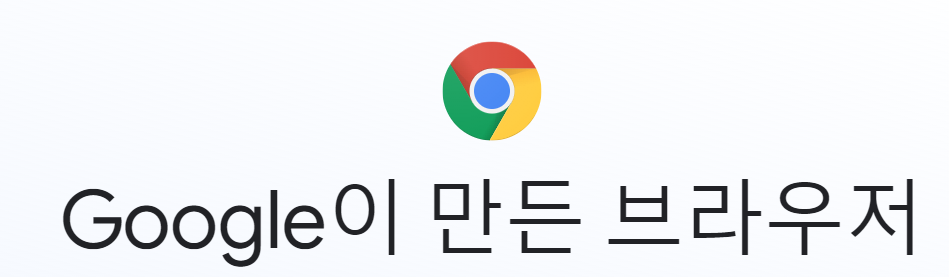
네이버, 구글, 크롬 등 대부분 사용하는 브라우전에서는 사용자의 편의성 증진과 쾌적한 업무환경을 제공하기 위해서 팝업 차단이 기본적으로 설정되어 있습니다. 하지만 어떤 웹사이트 방문시에 필요한 팝업창이 뜨지 않아 당황하는 경우가 있으실 것입니다. 따라서 기본 설정을 팝업 차단을 해제 해놓는 것을 좋아하시는 분들도 있을 실 수 있어 크롬, 마이크로소프트 엣지, 네이버 앱과 다음 앱에서 팝업창 해제하는 방법을 알아보겟습니다.
팝업 차단 해제 필요한가

위에서 설명드린 바대로 웹 브라우저에서 기본적으로 팝업창이 차단되어 있는데 이는 보안성 때문입니다. 아무래도 흔히 방문하는 사이트가 아닌 경우 페이지에 악성코드가 심어져 있는 경우가 있다보니 팝업창을 클릭하면 컴퓨터에 악성코드가 심기기 때문에 조심을 해야합니다. 이런 악성코드가 심겨지면 사용자 정보를 가져가기 때문에 각종 브라우저와 어플에서는 팝업 차단을 기본으로 하고 있는 것입니다. 하지만 각종 사이트에서 결제를 하는 경우 혹은 로그인을 하려고하는데 팝업창이 뜨지 않는 경우도 있다보니 불편한 경우도 많아 기본설정을 바꾸시려는 분들도 있어 알려드리고자 합니다.
팝업 차단 해제 방법 (PC) 1. 크롬 (Chrome)
① 우측 상단의 [점 3개 버튼] 클릭 → [설정] 클릭

② 좌측 메뉴 중 [개인정보 및 보안] 클릭 → [사이트 설정] 클릭

③ 콘텐츠 항목 중 [팝업 및 리디렉션] 클릭

③ 팝업 모두 허용을 원하면 [사이트에서 팝업을 전송하고 리디렉션을 사용할 수 있음] 클릭


단, 모두 차단한 상태에서 선택적으로 일부 사이트만 허용해서 쓸 것을 권장
팝업 차단 해제 방법 (PC) 2. 마이크로소프트 엣지 (Microsoft Edge)

① 우측 상단의 [점 3개 버튼] 클릭 → [설정] 클릭

② 좌측 메뉴 중 [쿠키 및 사이트 권한] 클릭 → [팝업 및 리디렉션] 클릭

③ 모두 허용 시 차단 버튼 해제
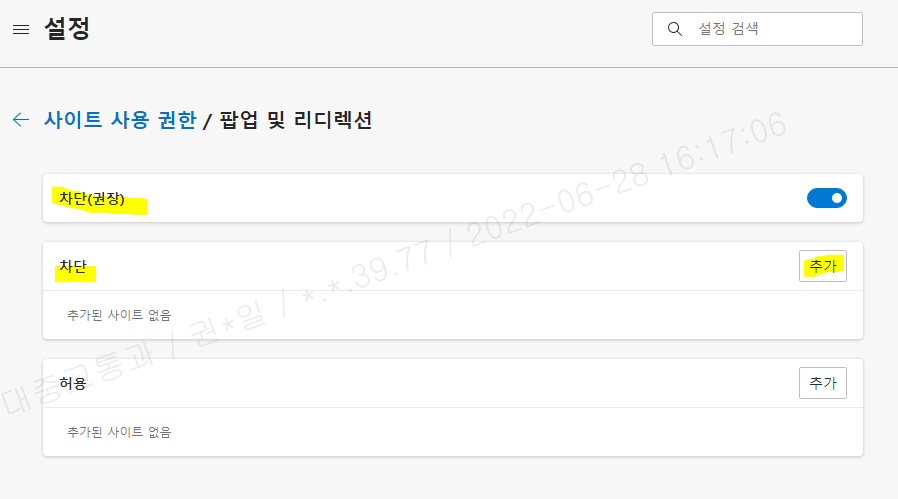
단, 모두 차단한 상태에서 선택적으로 일부 사이트만 허용해서 쓸 것을 권장
팝업 차단 해제 방법 (Mobile) 1. 네이버 앱 (Naver App)

① 메인 좌측 상단에 [선 3개 버튼] 클릭

② 우측에 있는 [톱니바퀴 모양] 클릭
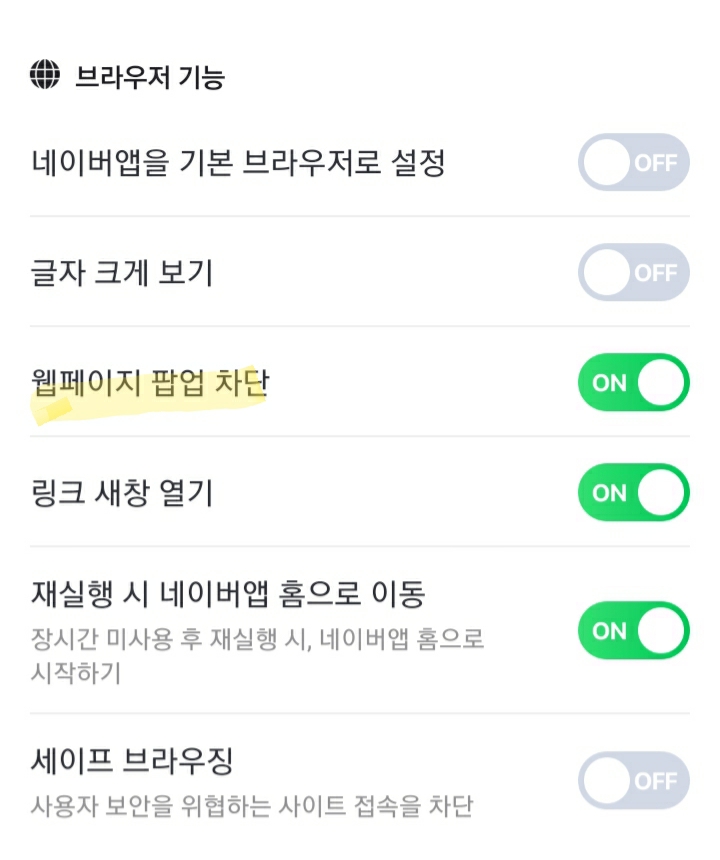
③ 아래로 스크롤했을 때 브라우저 기능 항목 중 [팝업 차단] ON/OFF 가능
팝업 차단 해제 방법 (Mobile) 1. 다음 앱 (DAUM App)
① 메인 좌측 상단에 [선 3개 버튼] 클릭
② 우측에 있는 [톱니바퀴 모양] 클릭
③ 팝업 차단 항목 활성화 버튼 누르기
지금까지 팝업 차단 해제 방법에 대해 알아보았습니다. 보안성이 약해질 수 있어 추천드리기는 어렵지만 필요한 경우에는 해당 기능을 사용하는 것이 필요하기 때문에 보안성 위배되지 않은 채로 잘 사용하시기 바랍니다.
리플리 증후군 알아보기(ft. 리플리 증후군 원인 증상 치료)
리플리 증후군이란(ft. 리플리 증후군 원인 증상 치료) 거짓말을 하면 코가 길어진다는 내용으 피노키오는 태연하게 거짓말을 잘 하는 친구였습니다. 주변에도 거짓말을 잘 하는 사람들에게 피
rara-1and.tistory.com
장례식장 예절 및 복장 장례식장 절하는 방법 알아보기
장례식장 예절 및 복장 장례식장 절하는 방법 알아보기 지인에게로부터 부고문자를 받는다면 장례식장에 참석합니다. 장례식장을 가는 이유는 상주를 위로하고 고인이 되신 분의 명복을 빌기
rara-1and.tistory.com
토트넘 경기일정(팀K리그 세비야 in 쿠팡플레이 시리즈)알아보기
토트넘 경기일정(팀K리그 세비야 in 쿠팡플레이 시리즈)알아보기 손흥민 선수 덕분에 우리나라에서 많은 인기를 끌고 있는 영국 프리미어리그 소속팀 토트넘이 심지어 내한이 예정되어 있습니
rara-1and.tistory.com
이불 버리는 방법(대형폐기물 스티커 금액) 알아보기
이불 버리는 방법(대형폐기물 스티커 금액) 알아보기 보통 이불은 겨울에서 봄으로 넘어가는 시기에 많이 정리하고는 합니다. 하지만 정리해놓고 버려야하나 말아야 하나 고민할 때가 많습니다
rara-1and.tistory.com
조문 위로문자와 조문 답례문자 총정리
조문 위로문자와 조문 답례문자 총정리 타인의 죽음에 함께 슬퍼해주는 것은 유사이래 오랜 전통이었습니다. 하지만 마음과 다르게 표현하는 것이 사실 쉽지만은 안습니다. 따라서 조문을 가기
rara-1and.tistory.com
'이슈 IN ALLINCLUSIVE' 카테고리의 다른 글
| 변기 막힌 것 쉽게 뚫는 법 총정리(ft. 뚫어뻥) (0) | 2022.07.01 |
|---|---|
| 113회 연금복권720 당첨번호 및 실수령액 알아보기(6월30일) (0) | 2022.06.30 |
| 장례식장 예절 및 복장 장례식장 절하는 방법 알아보기 (0) | 2022.06.28 |
| 토트넘 경기일정(팀K리그 세비야 in 쿠팡플레이 시리즈)알아보기 (0) | 2022.06.28 |
| 이불 버리는 방법(대형폐기물 스티커 금액) 알아보기 (0) | 2022.06.28 |




댓글